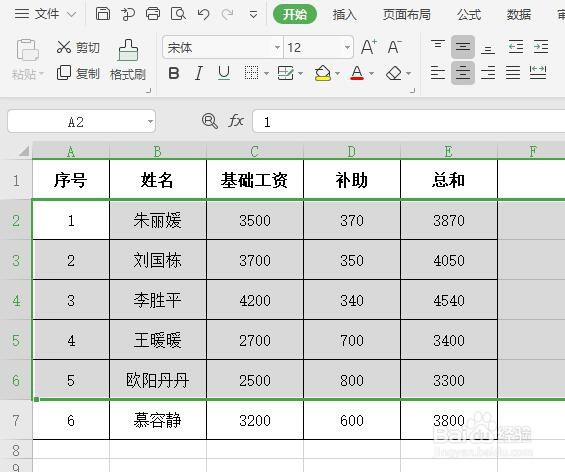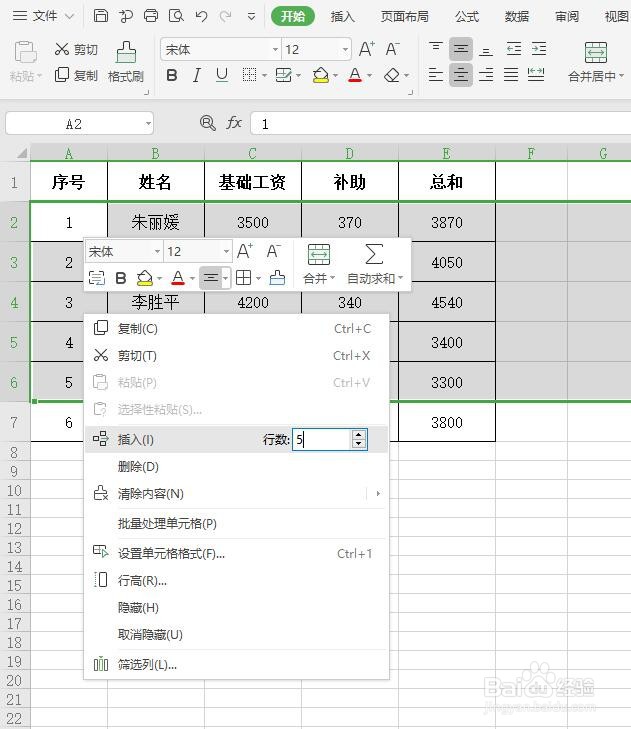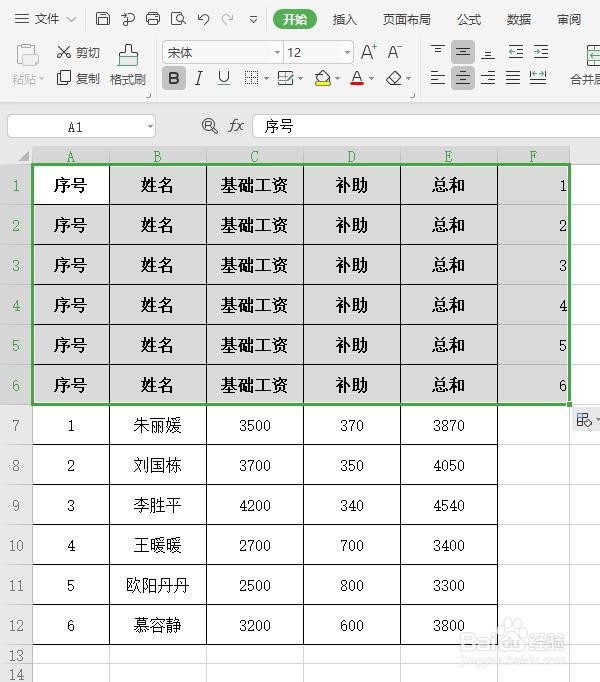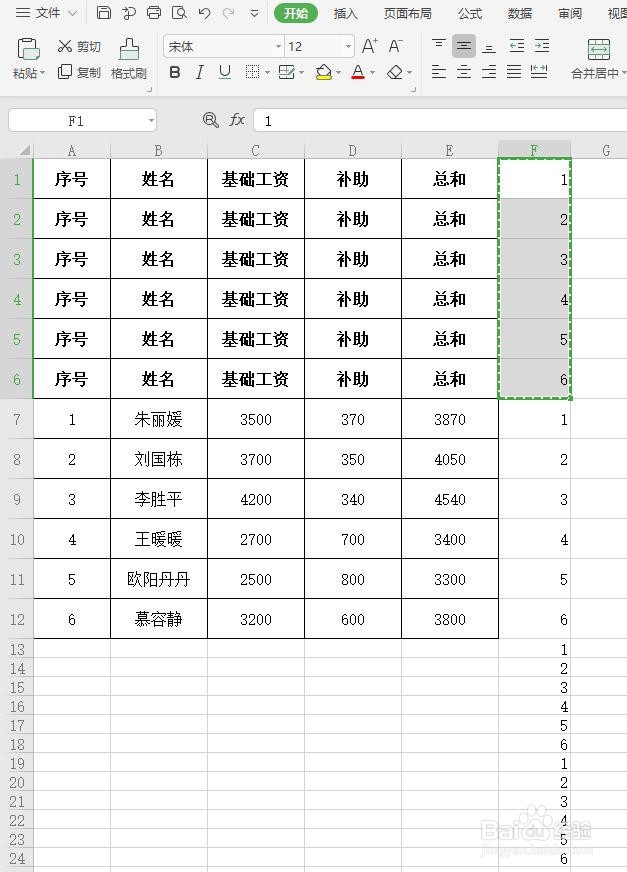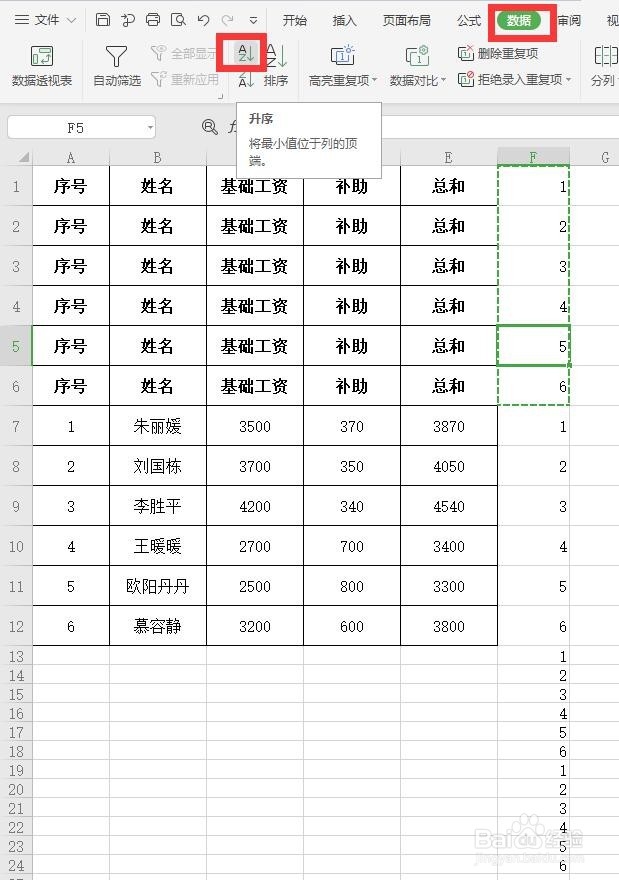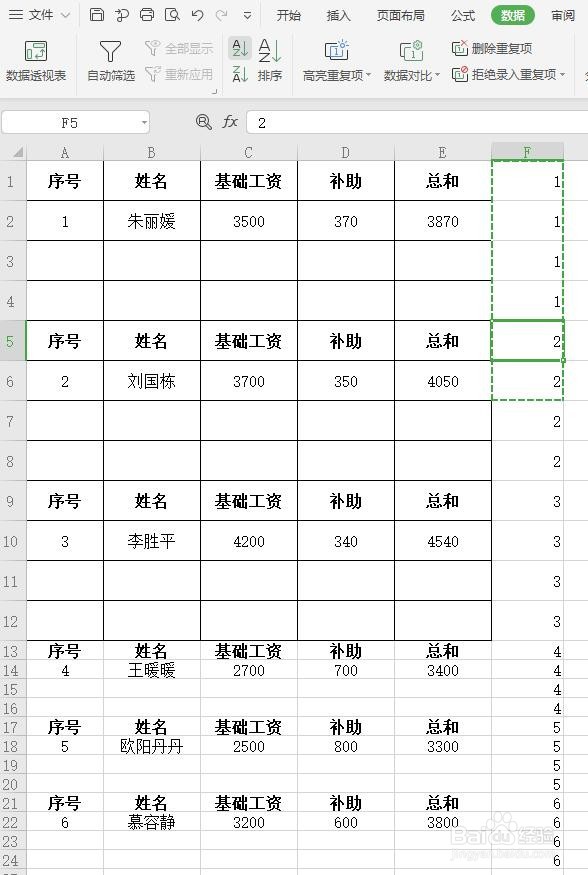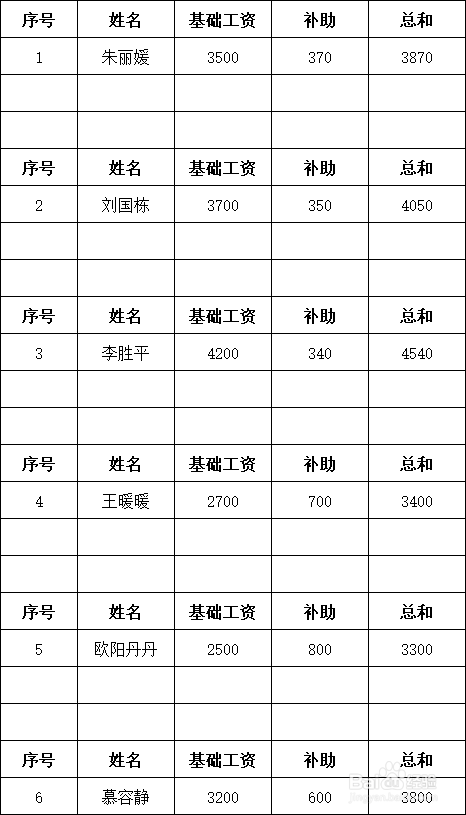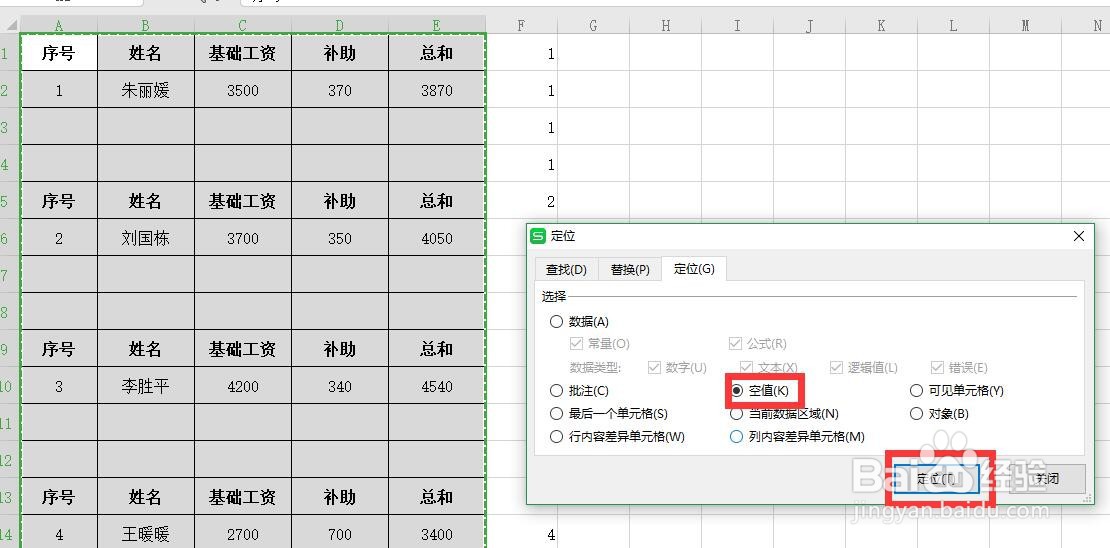在excel中如何制作带裁剪线的工资条
1、打开工资表
2、选中N-2行
3、右击选择【插入】
4、在表头右侧输入序号“1”,连上表头,自动填充至人名工资处
5、【复制】序号,连续【粘贴】三次
6、在【数据】中选择【升序】,表格即可自动排序
7、然后选中主体姓名和工资,加上边框,调整一下行高和列宽至美观
8、选中主体,按【Ctrl+G】,出现【定位】的对话框,勾选【空值】,点击【定位】
9、再按【ctrl+1】,边框改成如图样式,点击确定即可
声明:本网站引用、摘录或转载内容仅供网站访问者交流或参考,不代表本站立场,如存在版权或非法内容,请联系站长删除,联系邮箱:site.kefu@qq.com。
阅读量:85
阅读量:73
阅读量:42
阅读量:57
阅读量:60